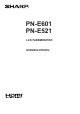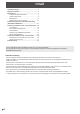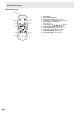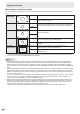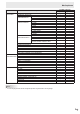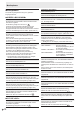Operation Manual
10
D
Menüoptionen
Das jeweils angezeigte Menü hängt vom gewählten
Eingangsmodus ab.
n
SCREEN <BILDSCHIRM>
AUTO (PC D-SUB/PC RGB)
Die Parameter CLOCK, PHASE, H-POS und V-POS werden
automatisch eingestellt.
Die Einstellung erfolgt durch Drücken von
.
Verwenden Sie die automatische Einstellung, wenn Sie
den PC D-sub-Eingangsanschluss oder die PC RGB-
Eingangsanschlüsse zum ersten Mal mit dem Monitor verbinden
oder wenn Sie Einstellungen am PC ändern. (Siehe Seite 16.)
CLOCK <TAKT> (PC D-SUB/PC RGB)
Einstellung der Samplingfrequenz für Videosignale.
Sollte verändert werden, wenn Bildackern in Form vertikaler
Streifen auftritt.
Wenn Sie das Einstellungsmuster (siehe Seite 16)
verwenden, dann ändern Sie die Einstellungen so, dass
keine vertikalen Streifen mehr zu sehen sind.
PHASE (PC D-SUB/PC RGB)
Einstellung der Samplingfrequenzphase für Videosignale.
Diese Einstellung sollte dann angepasst werden, wenn
kleine Zeichen mit geringem Kontrast erscheinen und/oder
ein Flackern an den Bildschirmecken auftritt.
Wenn Sie das Einstellungsmuster (siehe Seite 16)
verwenden, dann ändern Sie die Einstellungen so, dass
keine horizontalen Streifen mehr zu sehen sind.
* Die Einstellungen unter PHASE dürfen erst erfolgen,
nachdem CLOCK korrekt eingestellt wurde.
H-POS
Stellt die horizontale Bildposition ein.
V-POS
Stellt die vertikale Bildposition ein.
H-SIZE <H-GRÖSSE>
Stellt die horizontale Größe des Bildes ein.
V-SIZE <V-GRÖSSE>
Stellt die vertikale Größe des Bildes ein.
H-RESOLUTION <H-AUFLÖSUNG> (PC D-SUB/PC RGB)
Stellt die passende horizontale Auösung ein, wenn die
Auösung der Eingangssignale nicht richtig erkannt wird. (Bei
manchen Signalen kann eine Anpassung möglich sein.)
V-RESOLUTION <V-AUFLÖSUNG> (PC D-SUB/PC RGB)
Stellt die passende vertikale Auösung ein, wenn die
Auösung der Eingangssignale nicht richtig erkannt wird. (Bei
manchen Signalen kann eine Anpassung möglich sein.)
RESET
Setzt die Werte der Parameter im Menü SCREEN auf die
Werkseinstellungen zurück.
Wählen Sie “ON” aus und drücken Sie dann auf
MENU
.
n
PICTURE <BILD>
AUTO (PC D-SUB/PC RGB)
Die Parameter CONTRAST und BLACK LEVEL werden
automatisch eingestellt.
Die Einstellung erfolgt durch Drücken von
.
CONTRAST <KONTRAST>
Stellt die Bildhelligkeit ein.
BLACK LEVEL <SCHWARZWERT>
Stellt die Gesamthelligkeit der Videosignale ein.
TINT <FARBTÖNUNG>
Stellt den Farbton ein. Mit + verstärken Sie den Grünanteil,
mit - den Magentaanteil.
COLORS <FARBE>
Stellt die Farbintensität ein.
SHARPNESS <SCHÄRFE>
Stellt die Bildschärfe ein.
ADVANCED <WEITERFÜHREND> (AV-Eingang)
Eine speziellere Einstellung ist möglich. (Siehe Seite 16.)
COLOR MODE <FARBMODUS>
Ändert den Farbmodus am Bildschirm. Der Farbmodus
am Bildschirm kann auch mittels Fernbedienung geändert
werden. (Siehe Seite 5.)
* sRGB gilt nur für PC-Eingang. Für Details siehe Seite 4.
WHITE BALANCE <WEISS-ABGLEICH>
THRU <DIREKT> ...............Zeigt den aktuellen
Eingangssignalpegel an. (Nur für
PC DVI-D/PC HDMI)
PRESET <VOR-EINST> ....Zur Auswahl der Farbtemperatur
mit PRESET.
USER <BENUTZER> .........
Wird verwendet für die Einstellung
von R-CONTRAST, G-CONTRAST
bzw. B-CONTRAST.
PRESET <VOR-EINST>
Wählt die Farbtemperatur aus, wenn WHITE BALANCE auf
PRESET eingestellt ist.
Die Einstellwerte werden zur Orientierung angezeigt. Die
Farbtemperatur des Bildschirms verändert sich im Laufe der
Zeit.
Diese Funktion ist nicht dazu bestimmt, die Farbtemperatur
konstant zu halten.
R-CONTRAST <R-KONTRAST>
Stellt den Rotanteil ein, wenn WHITE BALANCE auf USER
eingestellt ist.
G-CONTRAST <G-KONTRAST>
Stellt den Grünanteil ein, wenn WHITE BALANCE auf USER
eingestellt ist.
B-CONTRAST <B-KONTRAST>
Stellt den Blauanteil ein, wenn WHITE BALANCE auf USER
eingestellt ist.
COPY TO USER <KOPIE zu BENUTZER>
Kopiert den PRESET-Wert in die USER-Einstellung.
Wählen Sie “ON” aus und drücken Sie dann auf
MENU
.
GAMMA
Wählt einen Gamma-Wert aus. USER dient zum Einstellen des
Gamma-Werts, der vom Benutzer übertragen wird. (Siehe Seite
21.)
RESET
Setzt die Werte der Parameter im Menü PICTURE auf die
Werkseinstellungen zurück.
Wählen Sie “ON” aus und drücken Sie dann auf
MENU
.
Menüoptionen